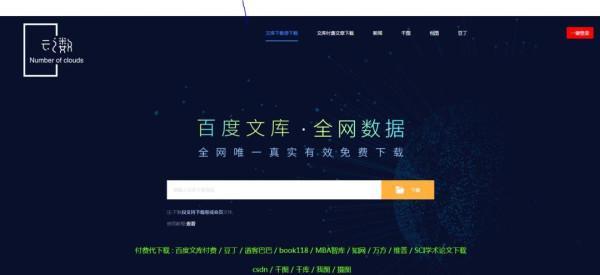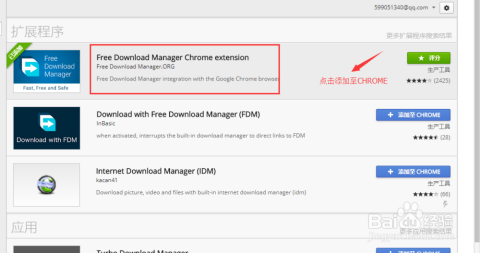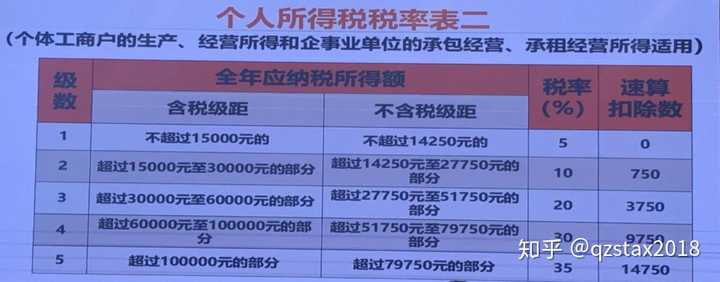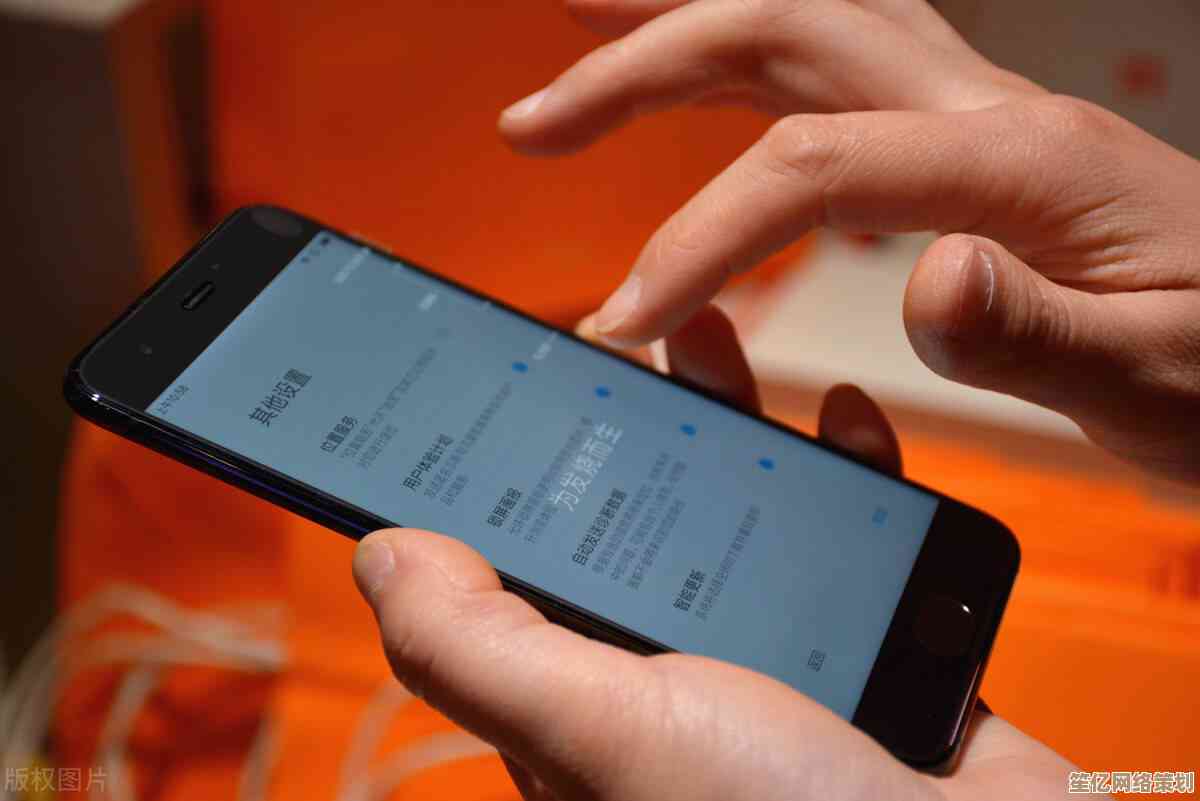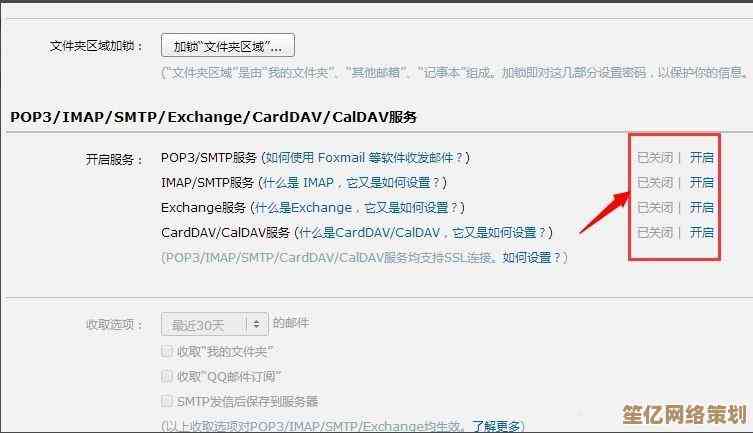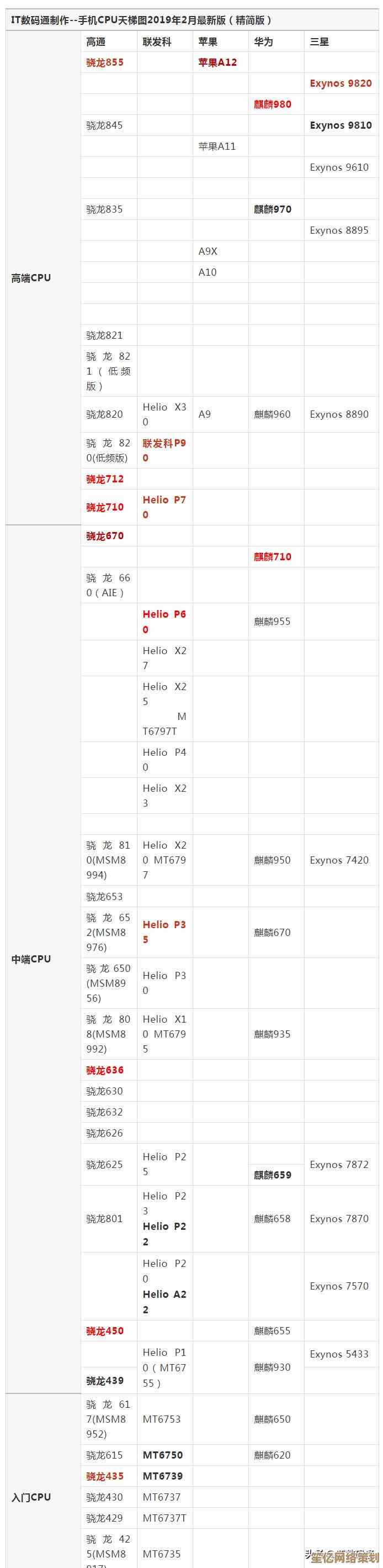掌握正确方法:在Windows 11中彻底清理搜索筛选器设置
- 游戏动态
- 2025-10-14 13:30:31
- 1
哎,说到Windows 11这个搜索框啊,真是让人又爱又恨,有时候你想找个文件,它快得像闪电,嗖一下就出来了;可有时候呢,它就跟睡着了似的,明明文件就在那儿,它愣是给你显示个空白,或者蹦出一堆八竿子打不着的结果,这种时候,你可能会怀疑,是不是自己之前手滑,不小心设置了什么奇怪的筛选器,给搜索加了太多条条框框,把它给“捆”住了。
我自个儿就遇到过好几次,比如上周,我想找一份关于“季度报告”的文档,明明记得存好了,可搜索框里输入关键词,结果栏却空空如也,当时那个烦躁啊,心里直嘀咕:难道我记错了?还是文件被误删了?后来才反应过来,会不会是搜索索引出了问题,或者,更隐蔽的,是那些不起眼的搜索筛选器在捣鬼——可能我之前为了精确查找某个类型的文件,设置了一个筛选条件,后来忘了关掉,导致系统一直只在那个小范围里打转,自然就找不到新文件了。
所以今天,咱们就聊聊怎么给这个搜索功能“松松绑”,把它恢复到那种比较“通透”的状态,注意啊,我这里说的“彻底清理”,并不是指那种重装系统级别的核弹操作,而是更偏向于把那些积累的、可能已经失效或者产生冲突的设置给重置一下,让搜索功能回到一个比较干净的起点,这个过程,有点像给你的电脑搜索功能做一次“深呼吸”。
最直接、也最没风险的一招,就是先试试重建搜索索引,索引嘛,你可以把它理解成搜索功能给自己建的一个“文件地图”,日子久了,地图可能旧了,或者有些地方画错了,搜索起来自然就慢、就不准,重建索引就是让系统重新画一张新地图。
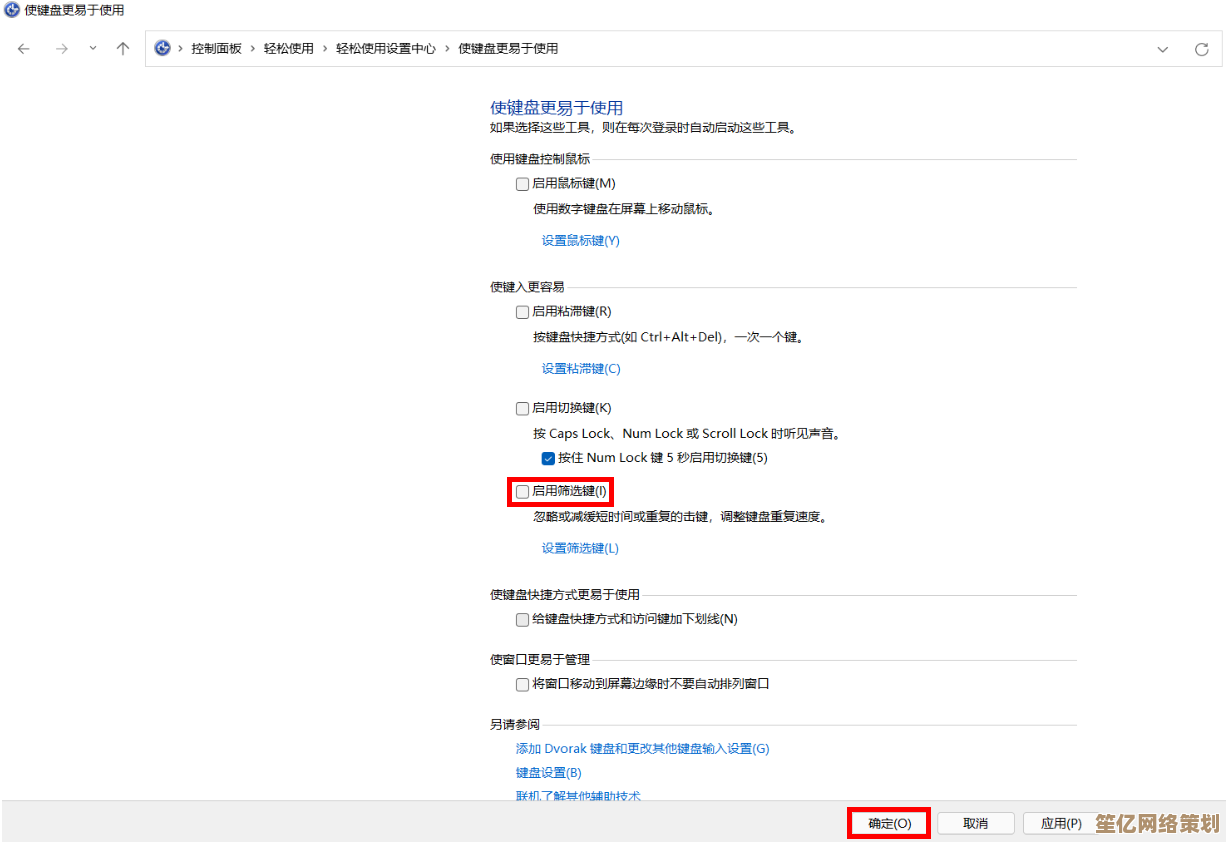
操作起来不难,你点开“设置”,找到“隐私和安全性”,然后往下拉,有个“Windows搜索”,点进去,能看到一个“高级索引选项”…… 嗯,对,就是它,打开后,会弹出一个窗口,下面有个“疑难解答”部分,里面就有“重建索引”的按钮,点它,系统会提示你这可能需要一段时间,索引越大耗时越久,放心,这个过程不会删除你的文件,只是重新整理一下搜索数据库,你可以找个不太用电脑的时候操作,比如中午休息或者晚上下班后,让它慢慢弄,重建完,再试试搜索,有时候就这么一下,问题就解决了。
但如果…… 重建索引之后,感觉还是有点别扭,搜索结果的排序怪怪的,或者某些文件夹就是搜不到,那可能就得往更深的地方看看了,这时候,我们得请出“组策略编辑器”这个工具,不过要注意,这个工具一般Windows 11家庭版是没有的,得是专业版或更高版本才行,如果你用的是家庭版,可以尝试用后面的其他方法。
按下 Win + R,输入 gpedit.msc 回车,打开后,在左侧树形目录里层层展开,找到“计算机配置” -> “管理模板” -> “Windows 组件” -> “搜索”,右边会有一堆策略设置,这里面的选项,有时候会被一些软件或者之前的操作给修改了,从而影响搜索行为,我们的目的不是去一个个研究它们,而是…… 如果你想彻底还原,可以尝试将这些策略都“未配置”,就是双击某个策略,然后选择“未配置”,再点确定,但这有点麻烦,一个个点,有个更彻底的办法是,直接重置整个组策略的设置,这个操作稍微高级一点,需要在管理员权限的命令提示符里输入命令 gpupdate /force 来强制刷新组策略,有时候能清除掉一些缓存的问题,不过说实话,普通用户动这里要小心点,别的不相关的设置也可能被影响。
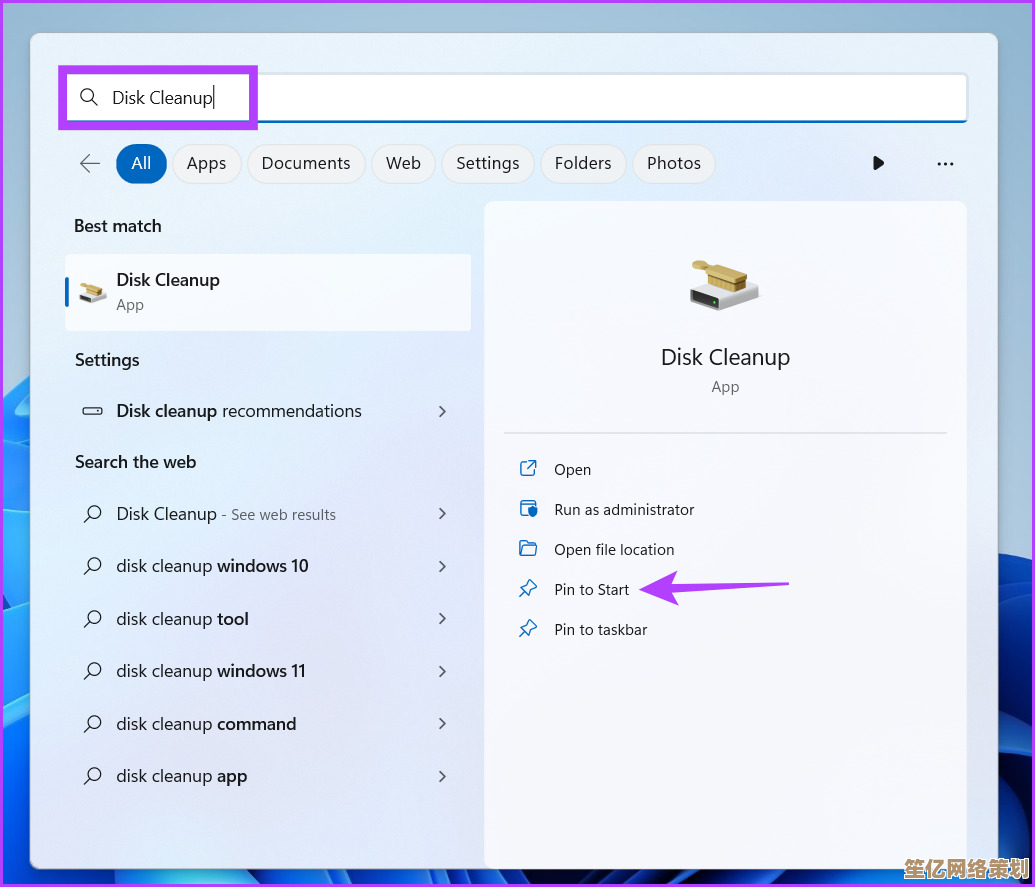
如果上面这些都觉得麻烦,或者搞不定,那还有个大招:直接重置Windows搜索这个服务本身,这个方法更“硬核”一点,需要先停止相关的服务,然后删除索引数据库文件,再重启服务。
具体是:在搜索框里输入“服务”,打开服务窗口,找到“Windows Search”这个服务,右键点击它,选择“停止”,需要打开文件资源管理器,在地址栏输入 %ProgramData%\Microsoft\Search 回车,这会打开一个隐藏的系统文件夹,里面有个叫“Data”的文件夹,这里面存放的就是搜索索引的数据。操作前务必谨慎! 你可以把这个“Data”文件夹整个重命名,比如改成“Data.old”(这样万一出问题还能改回来),重命名后,回到服务窗口,再次找到“Windows Search”服务,这次选择“启动”,系统会发现索引数据没了,就会自动开始创建一个全新的、干净的索引数据库,这个过程同样需要时间,但能解决很多深层问题。
还有个偏方,算是我的个人习惯吧,我会定期去“设置”里的“存储”选项,看看“临时文件”,清理临时文件的时候,有时候也会勾选上“临时文件”和“缩略图”之类的缓存,感觉这样也能顺便帮搜索功能减减负,虽然不直接相关,但整个系统利索了,搜索可能也会跟着顺畅点。
呢,清理搜索筛选器设置,或者说重置搜索状态,不是一个单一动作,更像是一个组合拳,从最简单的重建索引开始,一步步来,大部分问题都能搞定,关键是要有耐心,电脑这东西吧,有时候就跟人一样,需要定期清理一下“思绪”,才能更好地工作,希望这些零零碎碎的经验,能帮你解决那个时不时卡壳的搜索框。
本文由洋夏真于2025-10-14发表在笙亿网络策划,如有疑问,请联系我们。
本文链接:http://waw.haoid.cn/yxdt/25366.html